Въпрос
Проблем: Как да поправя iPhone White Screen of Death?
Здравейте. Моят iPhone показва напълно празен екран от няколко часа. Бихте ли могли да помогнете да поправите бял екран на смъртта на iPhone? Изгубих се.
Решен отговор
Въпреки че iPhone е надеждно и изпитано от експерти устройство, някои проблеми може да възникнат от време на време и един от тях е Белият екран на смъртта
[1]. Обикновено тази грешка в iPhone може лесно да бъде разпозната по ярко белия екран, който се показва непрекъснато и прави устройството безполезно.Белият екран на смъртта на iPhone може да бъде причинен от хардуерни или софтуерни проблеми. Най-често потребителите на Apple могат да срещнат тази грешка след опит за джейлбрейк[2] техния смартфон или инсталиране на актуализации. Например, по време на процедурата за надстройка възникват някои проблеми, които могат да доведат до появата на празен екран на iPhone.
Въпреки това, в някои случаи, ако потребителят сериозно повреди или изпусне устройството, той/тя може да се окаже с iPhone, заседнал на екрана с логото на Apple. За съжаление, но LCD кабелът може да бъде изключен или може да се направи друга повреда, която не може да бъде отстранена ръчно[3].

Тъй като заседналият екран с логото на Apple може да се появи поради няколко причини, е трудно да се определи дали редовният потребител може да поправи устройството си. Ето защо, преди да се отправите към Apple Store или сертифициран iPhone техник, трябва да опитате да поправите iPhone White Screen of Death с помощта на инструкциите по-долу.
Поправете iPhone White Screen of Death
За да поправите повредена система, трябва да закупите лицензираната версия на Reimage Reimage.
Ако не знаете какво да правите, когато видите iPhone заседнал върху бял екран с лого на ябълка, опитайте да рестартирате принудително. Това обаче може или само временно да реши проблема. В случай, че се появи отново, трябва да нулирате смартфона си до фабричното състояние с iTunes.
ЗАБЕЛЕЖКА: Възстановяването на iPhone до фабричното състояние ще изтрие цялото съдържание на вашето устройство. По същия начин е разумно да направите резервно копие, ако съхранявате ценна информация на вашия смартфон.
Метод 1. Отървете се от белия екран с логото на Apple чрез принудително рестартиране
За да поправите повредена система, трябва да закупите лицензираната версия на Reimage Reimage.
iPhone X потребителите трябва да използват следната комбинация, за да рестартират своите телефони:
- Задръжте бутона за увеличаване на звука за около 5 секунди;
- Придвижете се до бутона за намаляване на силата на звука и го задръжте за същия период от време;
- Насочете се към бутона за включване/изключване и задръжте за 10 секунди, докато екранът стане черен.
iPhone 7 и 7 Plus може да бъде рестартиран чрез следните стъпки:
- Натиснете едновременно бутоните за намаляване на звука и за включване/изключване;
- Задръжте за около 10 секунди;
- Освободете, след като се появи черният екран.
iPhone 6 и по-стари версии рестартирайте със следните бутони:
- Задръжте бутоните Home и On/Off заедно;
- Изчакайте екранът да стане черен.
Метод 2. Нулирайте iPhone до фабричното състояние, за да коригирате White Screen of Death
За да поправите повредена система, трябва да закупите лицензираната версия на Reimage Reimage.
- Свържете вашето устройство към компютъра чрез USB кабел;
- Отвори iTunes.
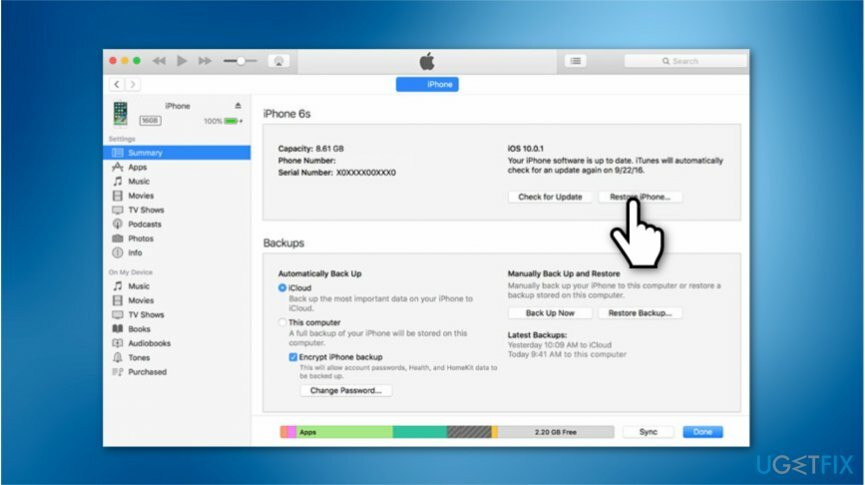
- Кликнете върху Възстановете iPhone бутон.
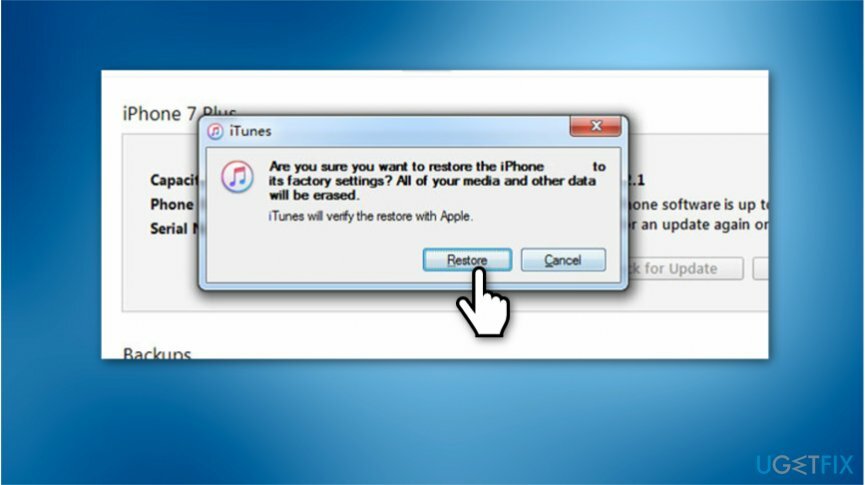
- След като се появи изскачащото поле, изберете Възстанови;
- Изчакайте, докато софтуерът се изтегли и iTunes трябва да възстанови автоматично вашия iPhone.
Метод 3. Влезте в режим на надстройка на фърмуера на устройството (DFU), за да поправите празния екран на iPhone
За да поправите повредена система, трябва да закупите лицензираната версия на Reimage Reimage.
- Включете устройството към компютъра.
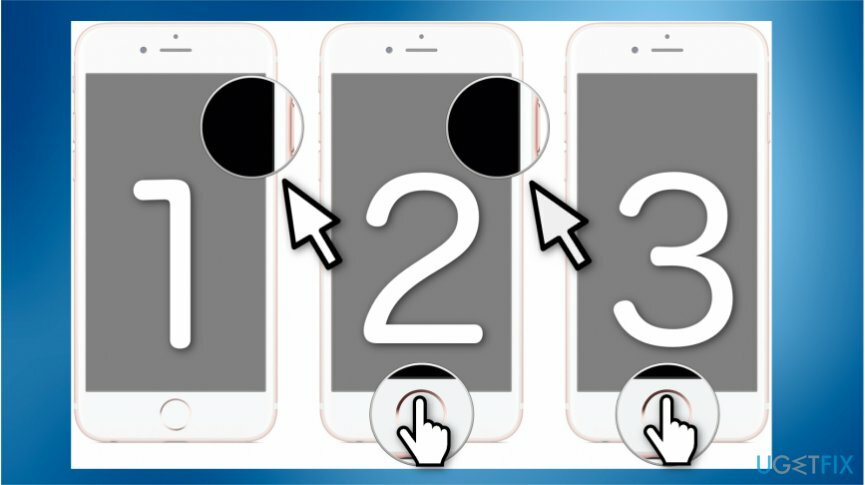
- Натиснете и задръжте и двете Вкл./Изкл и Home бутони за 10 секунди;
- След това задръжте само У дома бутона за още 15 секунди (освободете бутона за включване/изключване).
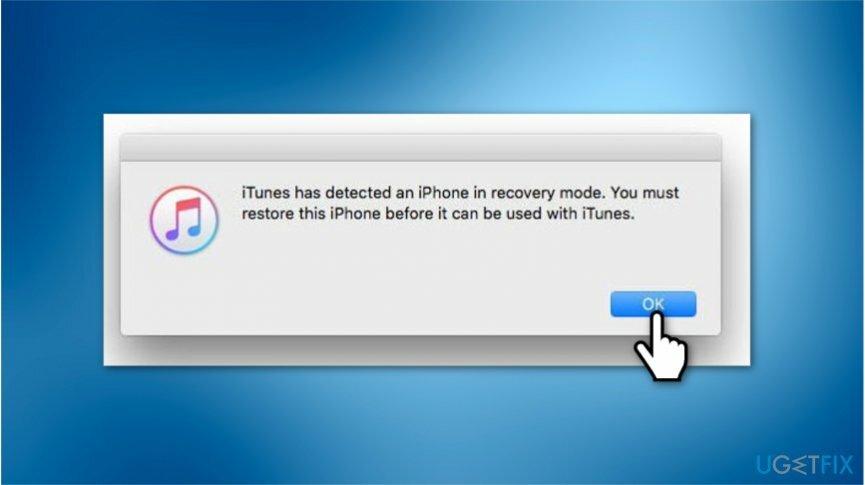
- ВеднъжiTunes откри iPhone в режим на възстановяванесе появява изскачащ прозорец, щракнете Добре на екрана на компютъра;
- Възстановете вашия iPhone с iTunes.
Поправете грешките си автоматично
Екипът на ugetfix.com се опитва да направи всичко възможно, за да помогне на потребителите да намерят най-добрите решения за отстраняване на грешките си. Ако не искате да се борите с техники за ръчен ремонт, моля, използвайте автоматичния софтуер. Всички препоръчани продукти са тествани и одобрени от нашите професионалисти. Инструментите, които можете да използвате, за да коригирате грешката си, са изброени по-долу:
Оферта
направи го сега!
Изтеглете корекцияЩастие
Гаранция
направи го сега!
Изтеглете корекцияЩастие
Гаранция
Ако не сте успели да поправите грешката си с помощта на Reimage, свържете се с нашия екип за поддръжка за помощ. Моля, уведомете ни всички подробности, които смятате, че трябва да знаем за вашия проблем.
Този патентован процес на поправка използва база данни от 25 милиона компоненти, които могат да заменят всеки повреден или липсващ файл на компютъра на потребителя.
За да поправите повредена система, трябва да закупите лицензираната версия на Reimage инструмент за премахване на зловреден софтуер.

Достъп до гео ограничено видео съдържание с VPN
Частен интернет достъп е VPN, който може да попречи на вашия доставчик на интернет услуги, правителство, както и трети страни от проследяването ви онлайн и ви позволяват да останете напълно анонимни. Софтуерът предоставя специални сървъри за торенти и стрийминг, като гарантира оптимална производителност и не ви забавя. Можете също така да заобиколите географските ограничения и да преглеждате услуги като Netflix, BBC, Disney+ и други популярни стрийминг услуги без ограничения, независимо къде се намирате.
Не плащайте на авторите на ransomware - използвайте алтернативни опции за възстановяване на данни
Атаките на злонамерен софтуер, особено ransomware, са най-голямата опасност за вашите снимки, видеоклипове, работни или училищни файлове. Тъй като киберпрестъпниците използват стабилен алгоритъм за криптиране за заключване на данни, той вече не може да се използва, докато не бъде платен откуп в биткойни. Вместо да плащате на хакери, първо трябва да опитате да използвате алтернатива възстановяване методи, които биха могли да ви помогнат да извлечете поне част от загубените данни. В противен случай можете също да загубите парите си, заедно с файловете. Един от най-добрите инструменти, който може да възстанови поне част от криптираните файлове - Професионално възстановяване на данни.